Tout ordinateur, qu’il soit portable ou fixe, est équipé de ventilateurs. Même sans posséder une machine de jeu ultra-performante, ces dispositifs de refroidissement sont indispensables car tous les systèmes informatiques génèrent de la chaleur.
Les ventilateurs ont tendance à tourner plus rapidement au démarrage de l’ordinateur, puis ralentissent une fois le processus terminé. Ils peuvent se remettre à fonctionner plus intensivement si vous sollicitez davantage les ressources de votre système, par exemple en ouvrant de nombreux onglets dans votre navigateur.
Comment les ventilateurs assurent le refroidissement du PC
Les ventilateurs sont capables de déterminer quand augmenter ou diminuer leur vitesse de rotation. Ils sont dotés de capteurs intégrés qui mesurent en continu la température du système. Lorsque celle-ci dépasse un certain seuil, ils se mettent en marche afin de la faire baisser.
Le châssis de votre ordinateur, qu’il soit portable ou fixe, est conçu pour permettre la circulation de l’air. C’est pourquoi il est primordial de ne jamais obstruer les grilles de ventilation. De plus, si votre PC effectue des tâches exigeantes en ressources, les ventilateurs continueront de fonctionner pour maintenir une température stable.
Les seuils de température, ainsi que les vitesses de rotation des ventilateurs, ne sont généralement pas accessibles aux utilisateurs. Cette restriction est justifiée par le fait que la majorité des utilisateurs ne sont pas en mesure d’évaluer précisément la température de leur système et le moment opportun pour ajuster la vitesse des ventilateurs.
Si vos ventilateurs fonctionnent constamment à plein régime, cela signifie que votre ordinateur consomme plus d’énergie que nécessaire, ce qui peut entraîner une surchauffe de l’adaptateur secteur. Il est donc essentiel de trouver un équilibre entre le maintien d’une température adéquate et une consommation d’énergie raisonnable.
Comment ajuster la vitesse des ventilateurs
Si vous souhaitez prendre le contrôle de la vitesse de rotation des ventilateurs sous Windows 10, vous devez être conscient des risques encourus. Une surchauffe de votre ordinateur peut endommager irrémédiablement certains composants et entraîner leur remplacement.
Pour ajuster la vitesse des ventilateurs, il est nécessaire d’installer un logiciel tiers. Le choix de l’application dépendra de votre matériel.
Nous vous recommandons deux applications qui devraient vous permettre de détecter vos ventilateurs et d’ajuster leur vitesse :
Installez l’application de votre choix et suivez les instructions ci-dessous pour modifier la vitesse des ventilateurs sous Windows 10.
1. Contrôler la vitesse des ventilateurs avec SpeedFan sous Windows 10
Installez et lancez SpeedFan.
Dans la fenêtre principale de l’application, cliquez sur le bouton « Configurer ».
Une nouvelle fenêtre s’ouvrira. Accédez à l’onglet « Ventilateurs ».
Attendez que l’application identifie et liste vos ventilateurs.
Sélectionnez le ventilateur que vous souhaitez contrôler.
Utilisez la courbe de réponse pour ajuster la vitesse du ventilateur.
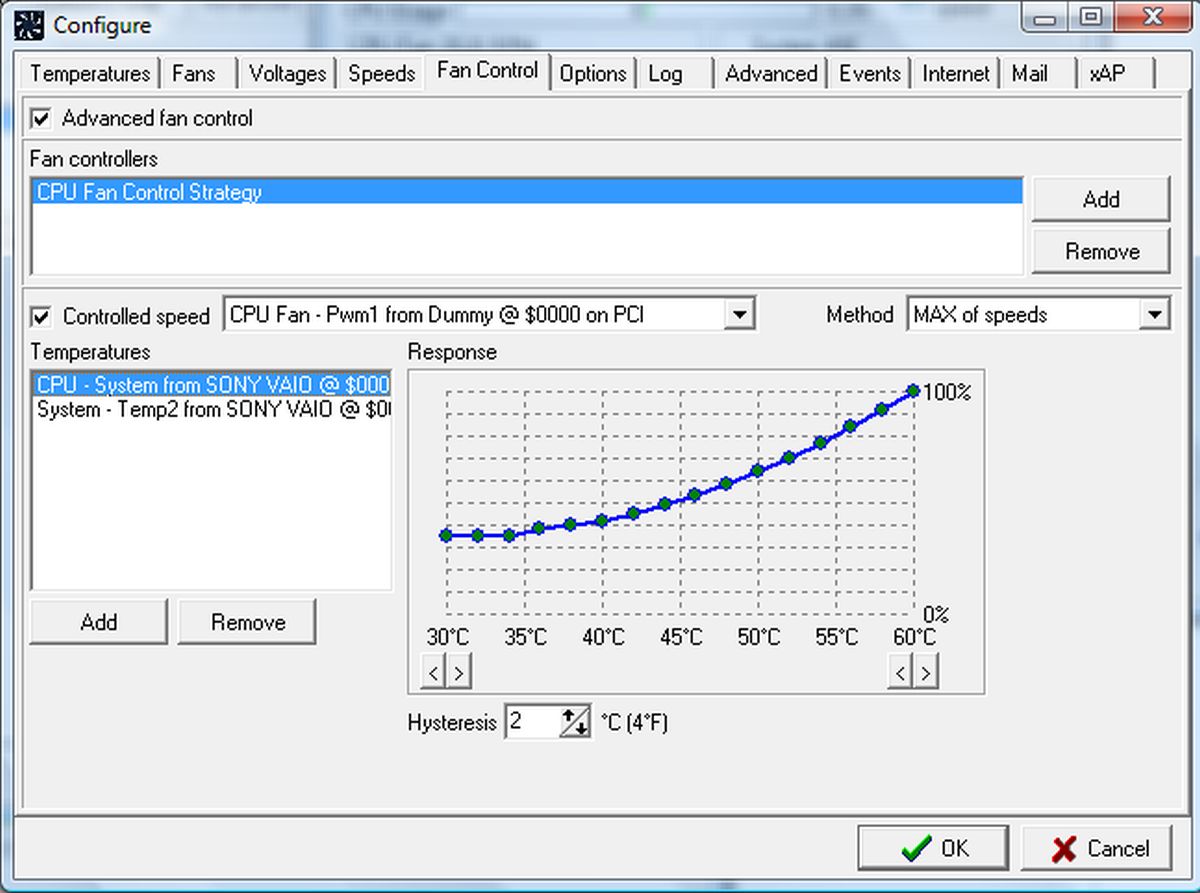
Courbe de réponse
Les ventilateurs se mettent en marche lorsque la température de votre système augmente. La courbe de réponse établit une corrélation entre la chaleur et la vitesse de rotation des ventilateurs. Plus votre système chauffe, plus les ventilateurs tournent rapidement.
2. Ajuster la vitesse des ventilateurs avec HWiNFO sous Windows 10
Suivez les instructions ci-dessous pour contrôler la vitesse des ventilateurs à l’aide de HWiNFO.
Lancez l’application et cliquez sur « Capteurs » dans la fenêtre principale.
Confirmez le message qui apparaît.
Une nouvelle fenêtre s’ouvrira, affichant les différents capteurs de votre système. En bas de cette fenêtre, vous trouverez un bouton dédié aux ventilateurs. Cliquez dessus.
Une nouvelle fenêtre s’ouvrira, listant au maximum trois ventilateurs. Sélectionnez celui que vous souhaitez gérer.
Cliquez sur « Set manual » pour régler manuellement la vitesse du ventilateur.
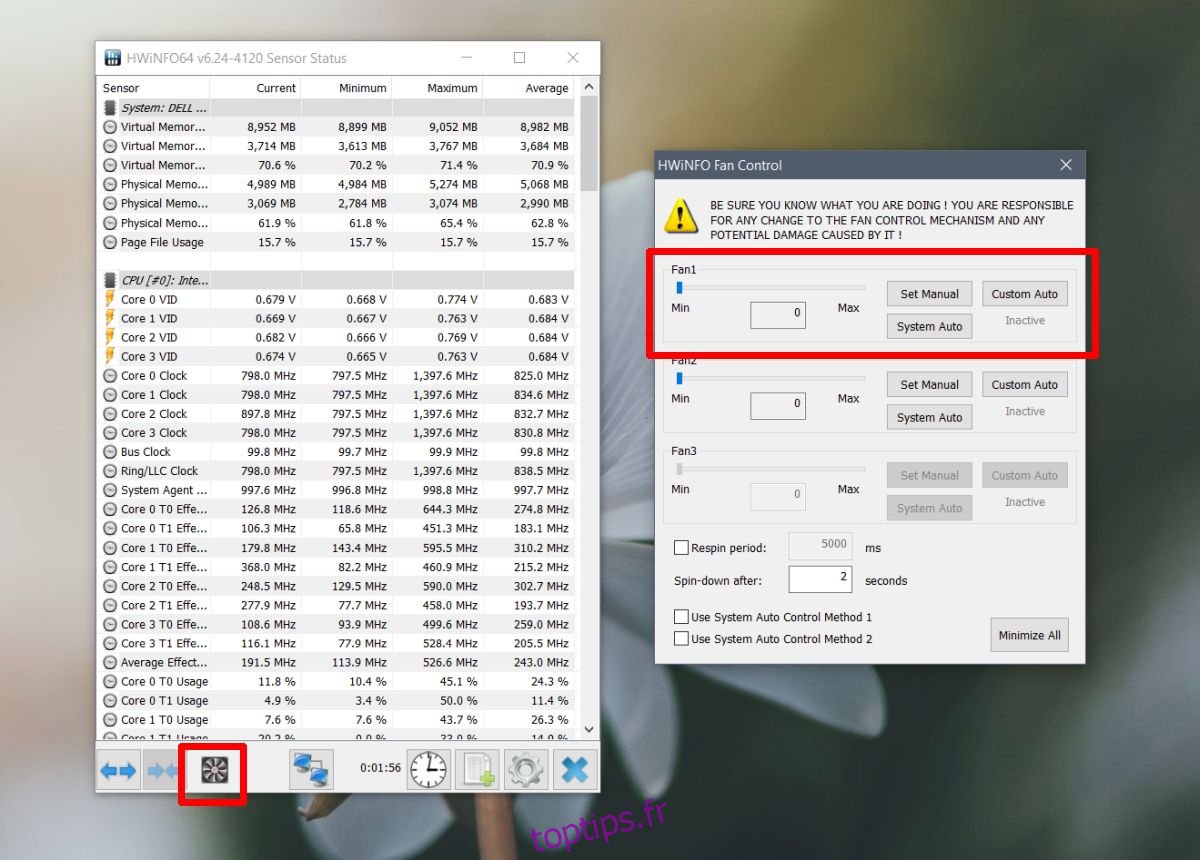
HWiNFO n’établit pas de correspondance automatique entre la température et la vitesse des ventilateurs. Il est donc impératif de faire preuve de prudence et de surveiller la température de votre CPU et de votre GPU afin d’éviter toute surchauffe.
Cela a-t-il fonctionné pour vous ?
Nous sommes toujours heureux de recevoir les commentaires de nos lecteurs et de savoir si nos conseils ont pu les aider à résoudre leurs problèmes. N’hésitez pas à nous faire part de votre expérience dans les commentaires ci-dessous.